كيفية إصلاح طابعة HP DeskJet 2755e غير متصلة بشبكة WiFi
Miscellanea / / July 26, 2022
تشتهر طابعات HP DeskJet اللاسلكية بسهولة استخدامها حيث تحتاج فقط إلى إضافة الجهاز إلى شبكة WiFi الخاصة بك. لكن في بعض الأحيان ، تواجه بعض المشكلات المتعلقة بتوافق الشبكة. إذا كانت طابعة HP DeskJet 2755e لديك غير متصلة بشبكة WiFi ، فلا داعي للقلق! إنها مشكلة شائعة. في هذا المنشور ، سأحدد الحلول إذا كانت طابعة HP DeskJet الخاصة بك لا تتصل بشبكة WiFi.
محتويات الصفحة
-
كيفية إصلاح طابعة HP DeskJet 2755e غير متصلة بشبكة WiFi
- الطريقة الأولى: إجراء استكشاف الأخطاء وإصلاحها الأساسي:
- الطريقة الثانية: تحديث برنامج تشغيل الطابعة أو إعادة تثبيته:
- الطريقة الثالثة: إعادة تعيين الشبكة إلى الإعدادات الافتراضية:
- لتوصيل طابعتك بالشبكة:
كيفية إصلاح طابعة HP DeskJet 2755e غير متصلة بشبكة WiFi
تأكد من أن الطابعة اللاسلكية الخاصة بك أقرب إلى جهاز التوجيه الخاص بك وأنها تحتوي على التكوين المناسب لإعدادات WiFi. من المهم أيضًا انتظار الطابعة حتى تنتهي من التثبيت والمعايرة التلقائية.
الطريقة الأولى: إجراء استكشاف الأخطاء وإصلاحها الأساسي:
إذا كانت طابعة HP الخاصة بك لا تتصل بشبكة WiFi ، فيمكنك البدء بمحاولة استكشاف الأخطاء وإصلاحها الأساسية. أولاً ، تحقق من الاتصال بين الطابعة اللاسلكية والكمبيوتر وجهاز التوجيه.
إذا لم يفلح ذلك ، فحاول إيقاف تشغيله وتشغيل طابعة HP الخاصة بك. قم بإيقاف تشغيل الطابعة ، واسحب القابس ، وانتظر دقيقتين ، وأعد توصيل السلك وأعد تشغيله. اكتشف الآن ما إذا كانت طابعتك لا تزال غير متصلة بشبكة WiFi.
حاول أيضًا إعادة توصيل الطابعة بشبكة WiFi. في بعض الأحيان ، قد يتعطل الإنترنت أو جهاز التوجيه لديك ولا يعمل بشكل صحيح. لذا ، تحلى بالصبر وانتظر لبضع دقائق.
الطريقة الثانية: تحديث برنامج تشغيل الطابعة أو إعادة تثبيته:
تعد برامج التشغيل غير الصحيحة سببًا شائعًا لعدم اتصال طابعة HP بشبكة WiFi. إذا كانت لديك هذه المشكلة ، فقد تحتاج إلى تحديث برنامج تشغيل الطابعة أو إعادة تثبيته.
الإعلانات
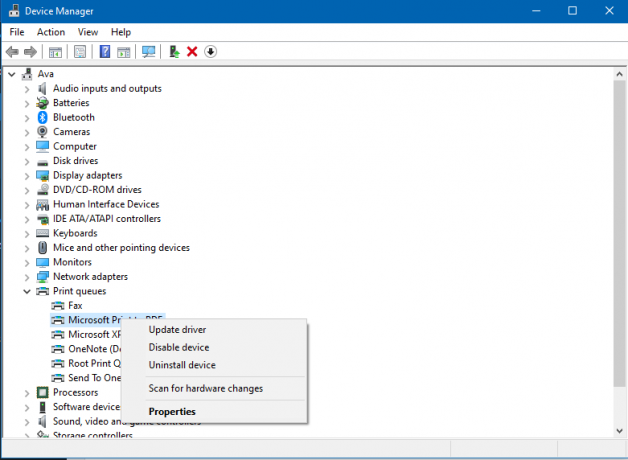

- البحث عن مدير الجهاز من قائمة ابدأ.
- اختر الطابعة المتصلة من قائمة الأجهزة وانقر عليها بزر الماوس الأيمن
- من القائمة المنسدلة ، حدد تحديث السائق.
- انقر الآن على ابحث تلقائيًا عن سائق التحديثات.
- قم بتثبيت أحدث برنامج تشغيل وفقًا للإرشادات التي تظهر على الشاشة وأعد تشغيل الكمبيوتر
الطريقة الثالثة: إعادة تعيين الشبكة إلى الإعدادات الافتراضية:
إذا لم تحل الطرق المذكورة أعلاه مشكلتك ، فأعد تعيين شبكة الطابعة على الوضع الافتراضي. قد تتسبب بعض مواطن الخلل في الإعدادات في عدم اتصال طابعة HP بشبكة WiFi. من أجل هذا:
- اضغط باستمرار على لاسلكي و يلغي أزرار لبضع ثوان. قد ترى الآن وميض زر الطاقة ؛ بعد ذلك ، سيومض المصباح اللاسلكي.
2. سيعيد ضبط الشبكة على إعداداتها الافتراضية. أعد الآن توصيل الطابعة بشبكة WiFi مرة أخرى. سوف يتحول الضوء الأزرق إلى ساطع.
لتوصيل طابعتك بالشبكة:
- أولاً ، ادفع لاسلكي و سيرة ذاتية في نفس الوقت على لوحة التحكم.
- افتح إعدادات WiFi على جهاز الكمبيوتر الخاص بك واربطها بالطابعة.
- اختر طابعتك من القائمة بالاسم DIRECT word.
- الآن انقر فوق واي فاي مباشر إشارة الطابعة. في حالة طلب كلمة مرور ، أدخل كلمة المرور القياسية 12345678.
- قم بتشغيل متصفح على جهاز الكمبيوتر الخاص بك وانتقل إلى 192.168.223.1 (عنوان صفحة EWS للطابعة)
- من تلك الصفحة ، انقر فوق الشبكة> اللاسلكي> معالج الإعداد اللاسلكي.
- اختر الشبكة التي يجب أن تتصل بها طابعتك ، ثم أدخل كلمة المرور. سيشير الضوء الأزرق إلى ما إذا كانت طابعة HP DeskJet قد تم توصيلها بنجاح.
لذلك ، هذه كلها طرق لإصلاح طابعة HP DeskJet 2755e التي لا تتصل بمشكلة WiFi. إذا كانت الطابعة لا تزال تواجه مشاكل ، أقترح الاتصال بدعم عملاء HP. يرجى التعليق أدناه إذا كان لديك أي استفسار. لمزيد من التحديثات ، اتبع GetDroidTips!



